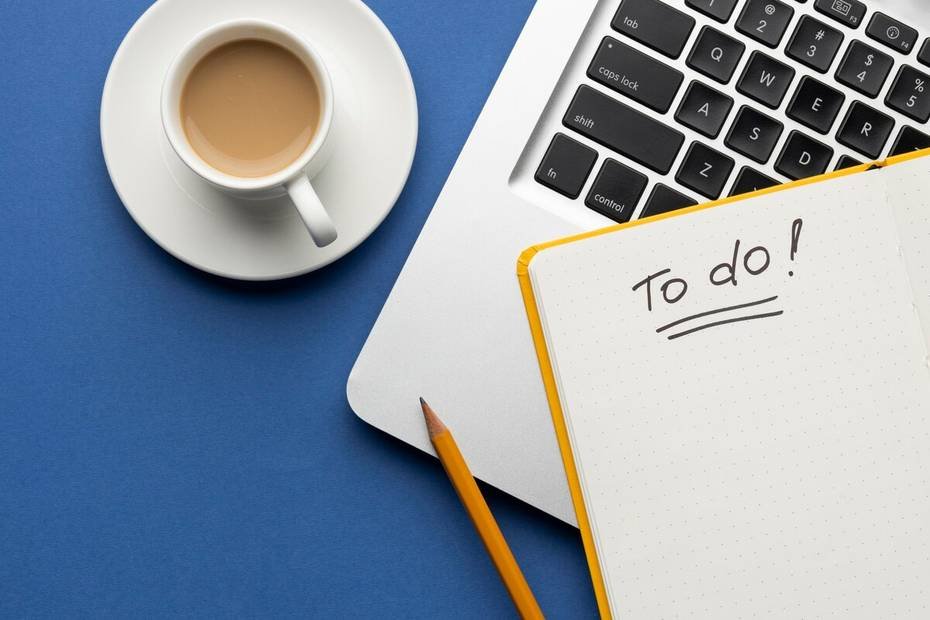Tener una buena ortografía es una cualidad indispensable para cualquier oficinista, especialmente si su trabajo implica redactar gran cantidad de textos. Sin embargo, en la actualidad, la buena ortografía manual no es suficiente, ya que la mayoría de los escritos se realizan utilizando programas informáticos.
Es por eso que es importante aprender a escribir correctamente en el ordenador. En este artículo te enseñaremos de manera fácil y rápida cómo poner acentos o tildes en Word.
El dominio del software de oficina es crucial para los oficinistas de este siglo. Estas herramientas informáticas han sido desarrolladas para agilizar el trabajo y hacerlo más eficiente y cómodo.
Esta guía es el primer paso para alcanzar un buen nivel de conocimiento de Word. Posteriormente, podrás profundizar en otros tutoriales sobre la suite Microsoft Office, que te ayudarán a mejorar tus habilidades gradualmente.
Es importante que, para seguir esta guía, ya tengas descargado e instalado Microsoft Word desde su página oficial. Es posible que tengas algunas dudas, ya que se trata de un programa de pago.
La realidad es que adquirir el paquete Office representa una gran inversión en nuestra capacitación. En algún momento, surgirán oportunidades para ocupar puestos más altos en la oficina, que solo estarán disponibles para aquellos que estén más instruidos.
- ¿Cómo poner acentos o tildes en Word?
¿Cómo poner acentos o tildes en Word?
En principio, el proceso puede ser muy sencillo. Sin embargo, puede haber ocasiones en las que el método convencional no funcione y sea necesario acceder a otras configuraciones.
Cuando necesitamos poner acentos en nuestro ordenador, lo más común es recurrir al botón correspondiente en nuestro teclado, el cual está marcado con este símbolo ~. Simplemente presionamos esta tecla y luego la vocal a la cual queremos agregar la tilde. Es importante destacar que la posición de la tecla del tilde puede variar dependiendo del tipo de teclado que tengamos, aunque lo más habitual es utilizar un teclado QWERTY en español.
Si has logrado colocar los acentos de esta manera, ¡fantástico! Sin embargo, si aún tienes dificultades para utilizar los acentos, no te preocupes. Continúa leyendo este tutorial y te mostraremos algunas soluciones para problemas más complicados.
Si al presionar la tecla del tilde no aparece el acento sino otro símbolo, es muy probable que tu computadora esté configurada con un teclado en inglés en lugar de uno en español. A continuación, explicaremos cómo cambiar el idioma del teclado de manera sencilla.
Dirígete a la esquina inferior derecha de tu pantalla (no solo en Word, sino en toda la pantalla). Ahí encontrarás la barra de tareas con diferentes opciones. Verás que una de ellas muestra las siglas de tres letras en mayúscula. Si tu teclado está configurado en inglés, verás la abreviatura “ENG” (por English).
Presiona dicha abreviatura y selecciona la opción “Preferencias de idioma”. Se abrirá una ventana en la que podrás elegir “Agregar un idioma preferido”. En la lista, busca el idioma que deseas utilizar, en este caso, el español. Hay varias variantes del español, dependiendo de las regiones donde se habla, pero todas utilizan los acentos.
Una vez que hayas añadido el idioma, podrás seleccionarlo siempre que lo necesites. Ahora podrás colocar los acentos o tildes como se especificó en el primer paso.